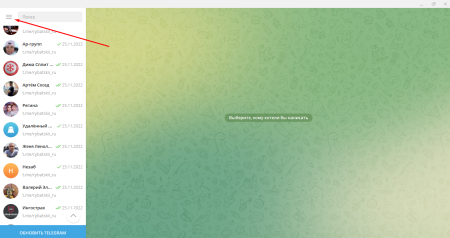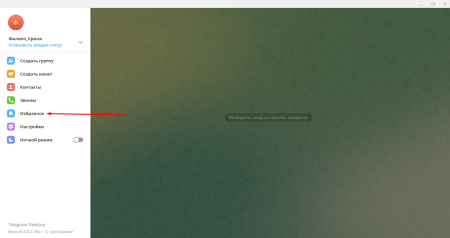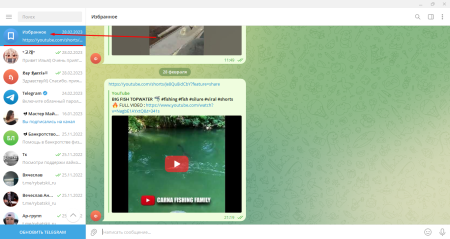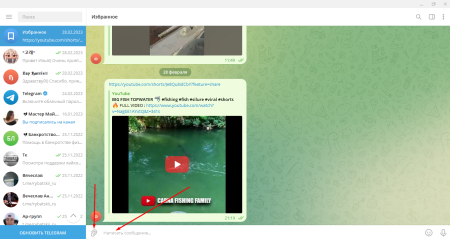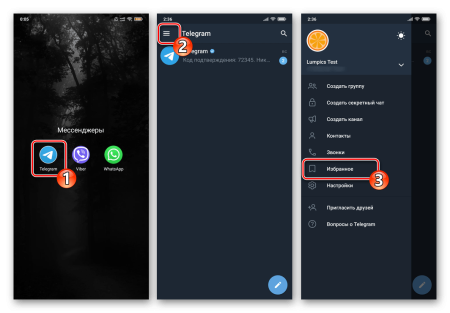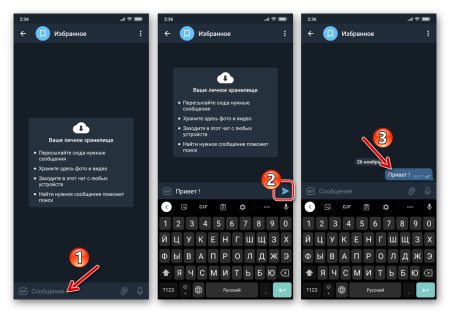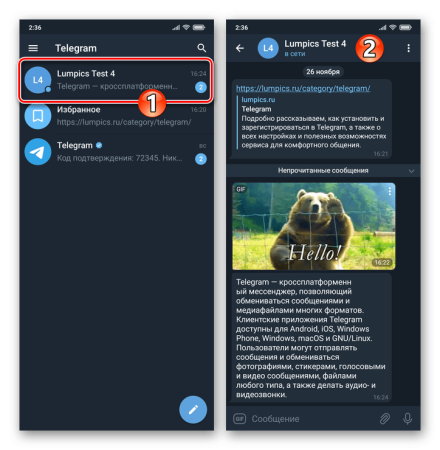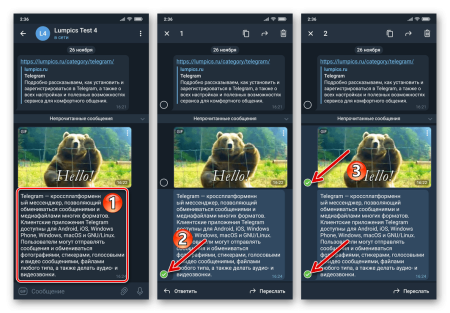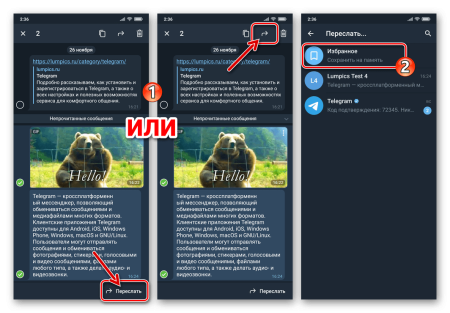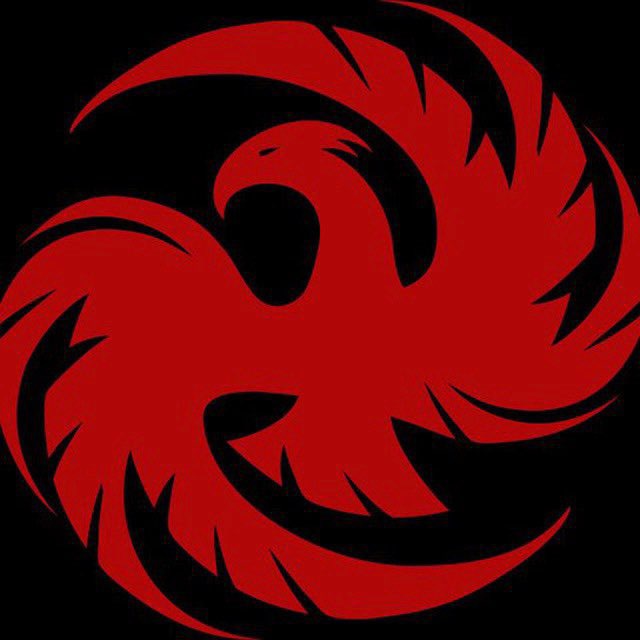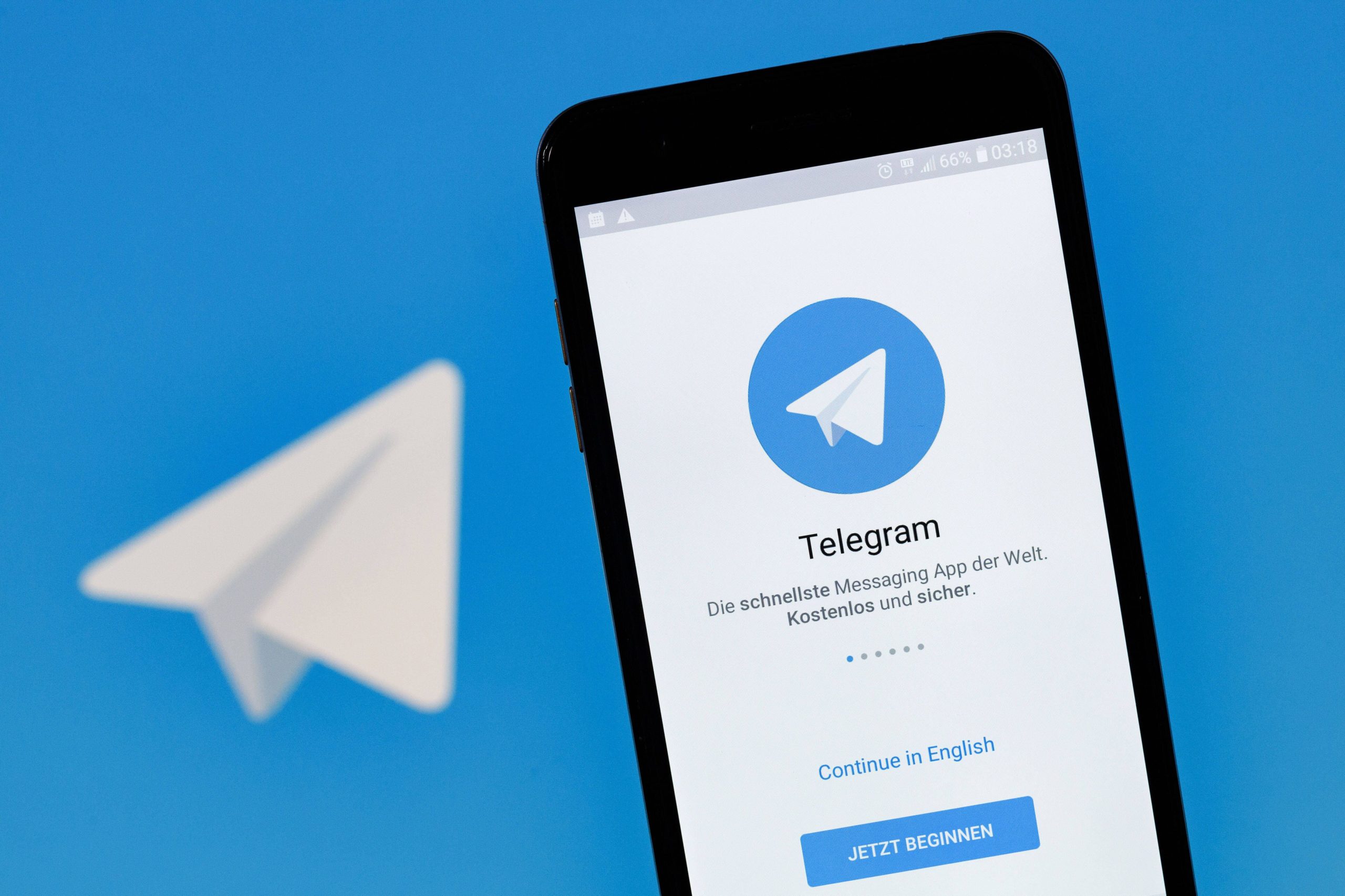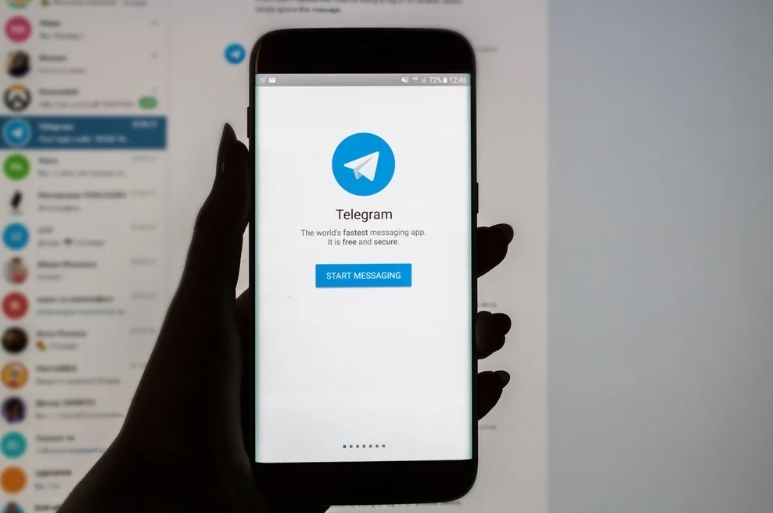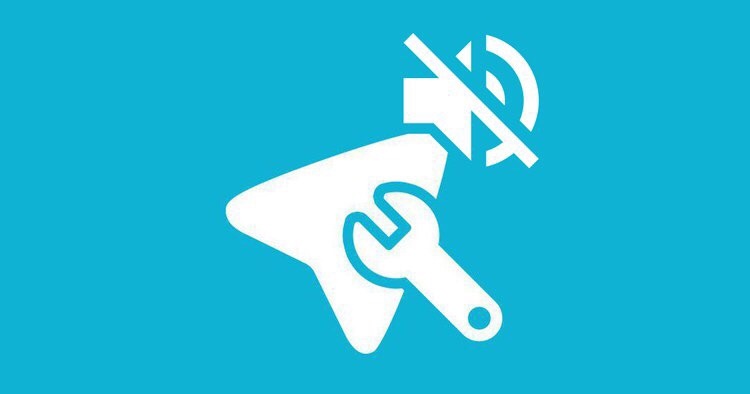Как написать самому себе в Telegram
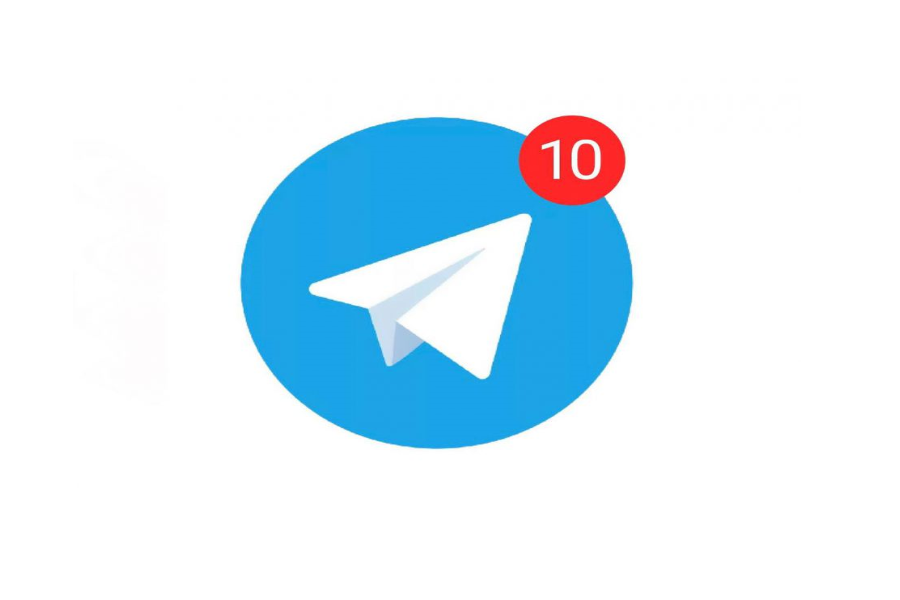
Порой пользователи интересуются, как написать самому себе в Телеграм. Мессенджер предусматривает такую возможность. Ниже приедены пошаговые инструкции, которые помогут разобраться, как это сделать.
Зачем отправлять самому себе сообщения в Telegram
Телеграм используется для ведения переписки и созвонов. Однако на этом функции мессенджера не заканчиваются. Его можно задействовать и в качестве органайзера. При сохранении в отдельном канале - ценная информация не будет утрачена.
Ответ на вопрос, можно ли в Телеграмме писать самому себе, является положительным. Используя специальную опцию, пользователь получает возможность сохранения в одном месте понравившихся постов из разных каналов.
Например, когда понравилась какая-то картинка или новость, чтобы вернуться к просмотру позже. Также это место можно использовать в роли хранилища документов или прочей информации по работе.
Также в диалоге с самим собой можно создавать заметки и вести там личный дневник. Отправить сообщение самому себе в Телеграмме может потребоваться в том случае, если необходимо перенести файл со смартфона на ПК. Так, во вложениях можно прикреплять файлы весом до 1,5 Гбайт.
Как в телеграмме писать самому себе
Если возникла необходимость написать самой себе в Телеграм, это можно сделать через раздел «Избранное». Это можно сделать как в десктопной, так и в мобильной версии приложения.
Чтобы не искать канал с отправленные себе сообщения каждый раз, рекомендуется закрепить «Избранное» среди других диалогов. При этом потребуется зажать и задержать значок с флажком. Затем в появившемся меню тапнуть по кнопке со скрепкой.
В Телеграме можно не только переслать сообщение себе, но и добавить к нему хештэг. Это поможет структурировать информацию и упростить процедуру поиска .Иначе говоря, не придется долго искать нужный документ или ссылку в общем чате.
Компьютер
В группах Телеграма постоянно публикуется какой-либо интересный контент, который не захочется терять из виду. Создать чат в телеграмме с самим собой можно и в компьютерной версии. Для этого стоит выполнить такие действия:
- Открыть приложение на ПК и пройти авторизацию, если это не сделано ранее.
- Отыскать кнопку с тремя полосками в левом уголке вверху.
![]()
- Найти значок флага на боковой панели.
![]()
- Диалог с собой создастся автоматически. Он выглядит как диалог с другим собеседником.
![]()
- Теперь можно отправлять первое сообщение. Все данные будут сохраняться на облачном хранилище.
- Чтобы добавить требуемый файл, его следует отыскать через «Проводник».
![]()
- В завершении нужно кликнуть по кнопке «Отправить».
IOS
На Айфоне алгоритм действий, позволяющий добавить сообщение в избранное в Телеграм, практически идентичен тому, что выполняется на устройствах с ОС «Андроид». В диалог с самим собой можно отправлять понравившиеся аудиокниги, музыку, голосовые, видеозаписи и полезные ссылки. Для этого следует открыть блок «Избранное», чтобы использовать его в качестве отдельного чата.
Android
Если отправить медиафайл в чат с собой, он будет храниться на сервере облака. Для создания чата с самим собой необходимо проделать следующие шаги:
- На начальном экране свайпнуть вправо, чтобы вызвать боковое меню.
![]()
- Далее перейти к блоку «Избранное». Теперь высветится диалог с собой.
![]()
- Клацнуть по изображению скрепки и прикрепить необходимые файлы.
- Указать источник, например, Галерею.
![]()
- Выделить нужные файлы и щелкнуть по кнопке «Отправить». После этого их можно будет посмотреть в любой момент.
Добавить сообщение в избранное
В данном приложении имеется специальный раздел, позволяющий систематизировано хранить фотографии, файлы и документы. Вся важная информация будет находиться в одном канале, который будет виден только его владельцу. То есть, другие пользователи не смогут ее прочитать.
Итак, чтобы в Telegram добавить в Избранное, обладателю Андроид-устройства стоит проделать такую последовательность шагов:
- Кликнуть по значку с тремя полосами в верхнем углу слева.
![]()
- В высветившемся меню выбрать раздел «Избранное».
![]()
- Теперь можно добавлять файлы, чтобы они не потерялись.
![]()
На iPhone в интересующий раздел можно попасть, щелкнув по иконке настроек в нижнем углу справа. Затем остается раскрыть пункт «Избранное». После чего на экране отобразятся сохраненные туда медиафайлы и сообщения.
Как отправить файл в Телеграм
Чтобы в ТГ отправить файл себе, следует сначала раскрыть «Избранное». Для прикрепления медиа стоит воспользоваться кнопкой с канцелярской скрепкой. В выпадающем меню будет предложено выбрать между галереей, геометкой, документами, музыкой и контактами.
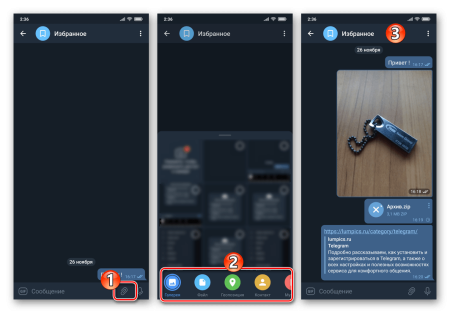 Высветится окно «Проводника», где необходимо выделить нужный медиафайл. При желании можно добавить соответствующую подпись. Для отправки нужно тапнуть по значку с самолетиком, чтобы сообщение оказалось доставленным. В результате оно появится в личном хранилище.
Высветится окно «Проводника», где необходимо выделить нужный медиафайл. При желании можно добавить соответствующую подпись. Для отправки нужно тапнуть по значку с самолетиком, чтобы сообщение оказалось доставленным. В результате оно появится в личном хранилище.